iPhoneでモバイルICOCAを作ったあと、慣れないうちはどうやってチャージすればいいのか迷うかと思います。
私も最初は不安でしたが、実際に使ってみるとそこまで難しくない方法でモバイルICOCAにチャージできますよ。
むしろ方法によっては、今までのチャージよりも手間がかからず時短になります。
このページでは、iPhoneでモバイルICOCAにチャージする方法をまとめて紹介しますね。
iPhoneでモバイルICOCAにチャージする方法
iPhoneでモバイルICOCAにチャージする方法としては、以下のようなものがあります。
- ICOCAアプリを使ってモバイルICOCAにチャージする
- Apple Payを使ってモバイルICOCAにチャージする
- WESTERポイントをモバイルICOCAにチャージする
- 現金でモバイルICOCAにチャージする
ここからは、それぞれの方法について紹介しますね。
ICOCAアプリを使ってモバイルICOCAにチャージする方法・手順
まずは、ICOCAアプリを使ってモバイルICOCAにチャージする手順を紹介します。
すでにICOCAが紐づいた状態になっているICOCAアプリを開くと「チャージ」ボタンがあります。
「チャージ」ボタンを押しましょう。
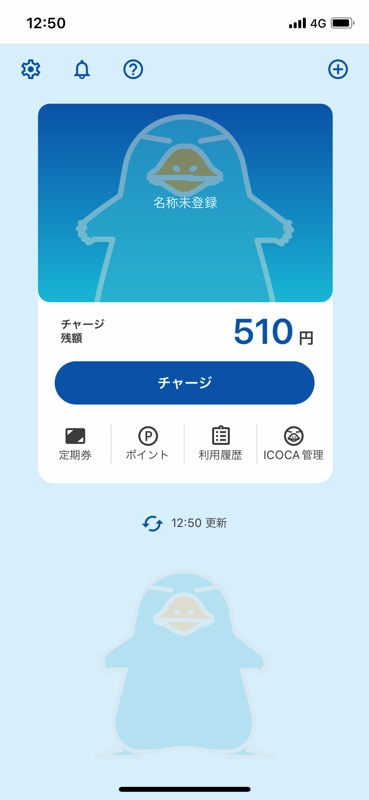
チャージ画面に行くと、いくらチャージしたいのかを入力できます。
簡易入力用に1,000円や2,000円などのボタンもありますね。
今回は500円チャージしてみることにしました。
金額を決めたらApple Payでチャージするか、それ以外のクレジットカードでチャージするかを選べます。今回はJ-WESTカードを登録していたのでそちらを選びました。
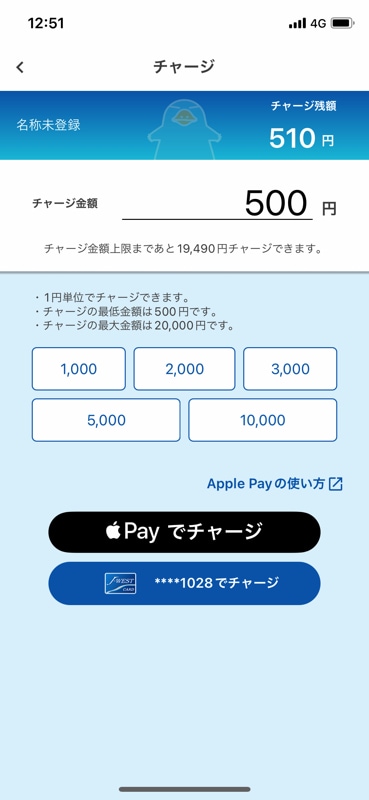
ボタンを押すと確認画面が出てきますので、大丈夫なら「チャージする」を選んでください。
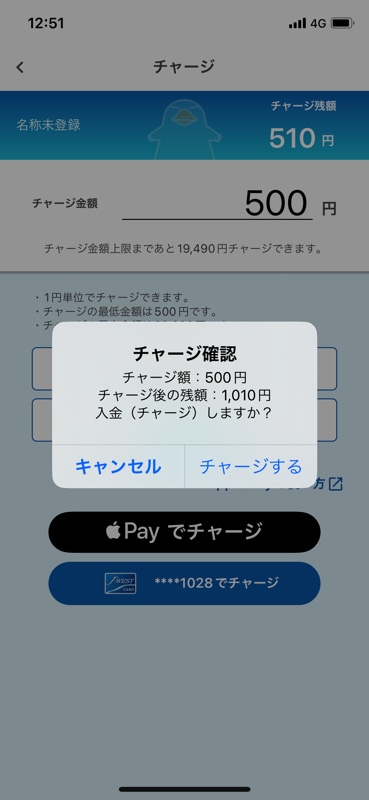
しばらく処理中の画面になりますが、待っているとチャージが完了します。
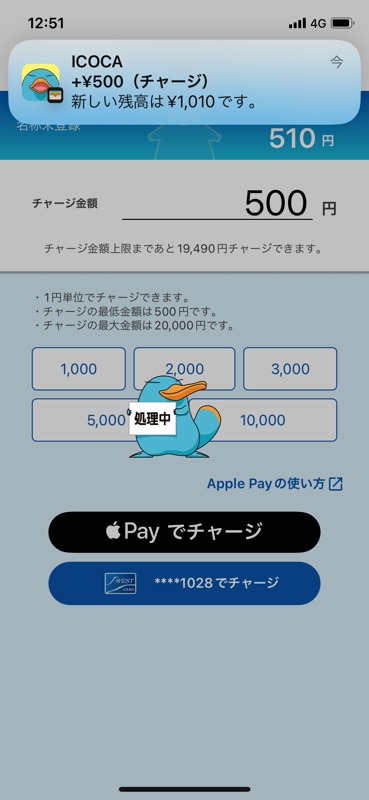
チャージが完了したら画面も出てきますよ。
残高もしっかりと増えていました。
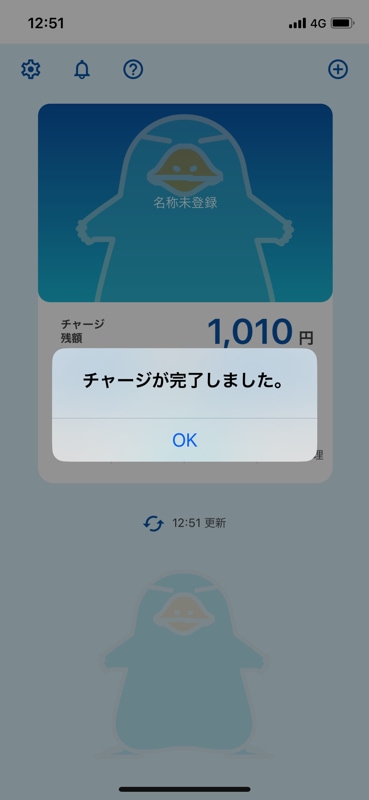
Apple PayでモバイルICOCAにチャージする方法
ウォレットアプリに決済用のクレジットカードを登録しておけば、Apple PayからモバイルICOCAにチャージすることができます。
Apple PayからモバイルICOCAにチャージするときの流れは以下の通り。
- ウォレットアプリでICOCAを選んで「チャージ」を押す
- チャージ金額を入力して「追加する」を押す
- Touch IDまたはパスコードで認証してチャージ完了
Apple Payでも簡単にチャージできますよ。
WESTERポイントをモバイルICOCAチャージする方法
JR西日本のポイントサービスであるWESTERポイントが貯まっているなら、1ポイント1円でICOCAにチャージできます。
電車やバスでの利用が定期的にあるなら貯めたポイントをICOCAにチャージしておけばムダになることがなくていいですね。
チャージ専用のポイントと何にでも使えるポイントがありますが、どちらでもICOCAへのチャージはできます。
ただし、ICOCAアプリで交換したポイントを再びWESTERポイントに戻すことはできません。
現金でモバイルICOCAにチャージする方法
基本的には、これまで紹介した方法でモバイルICOCAにチャージするほうがその場ですぐにできておすすめです。
ただ、どうしても現金でモバイルICOCAにチャージしたい場合にもいくつか方法がありますよ。
- ICOCAカードを置いてチャージする券売機を使う
- ICOCAチャージできるお店でしてもらう
- セブン銀行ATM・ローソン銀行ATMでチャージする
現金でもモバイルICOCAにチャージはできますが、いずれも出かける必要があります。
駅やコンビニに行くのが面倒だと感じるなら、ICOCAアプリやApple Payでチャージしたほうが楽ですよ。
オートチャージ・クイックチャージはできない
モバイルICOCAでは、オートチャージ・クイックチャージに対応していません。
ただ、これまで紹介した方法を使えばスムーズにチャージできると思いますので、オートチャージやクイックチャージができないことはそこまで大きな問題になりません。
モバイルICOCAは、スマホからすぐチャージできるので便利です。
モバイルICOCAチャージにおすすめのクレジットカード
iPhoneでモバイルICOCAにチャージするときに一番おすすめなのは、アプリを使ってクレジットカードからチャージする方法です。
特に、J-WESTカードだとチャージするときに多くのWESTERポイントがもらえてお得になります。
| カード名 | ポイント還元率 |
|---|---|
| J-WESTカード | 1.5% |
| J-WESTゴールドカード | 3.0% |
年に1回でも使えば年会費無料になるJ-WESTカードでモバイルICOCAにチャージするだけでも、税込1,000円ごとに15ポイントもらえます。
モバイルICOCAを使うなら、チャージ用にJ-WESTカードを持っておいてもいいですね。
モバイルICOCAにチャージできないときの対処法
ICOCAアプリやApple PayでモバイルICOCAにチャージできないときは、以下のような理由が考えられます。
- ICOCAアプリで2:00~4:00の間にチャージしようとしている
- ICOCAチャージ残額が20,000円を超えている
- クレジットカードの有効期限が切れている
- クレジットカードの利用上限額に達している
ICOCAアプリでモバイルICOCAにチャージする場合、2:00~4:00の間はチャージできません。
時間帯をずらしてチャージするようにしましょう。
また、ICOCAのチャージ残額が20,000円を超える場合もチャージできません。
ほかにもクレジットカードの利用状況などによるエラーが考えられるので、有効期限や利用上限額を確認してからチャージしてみてくださいね。
さいごに
iPhoneでモバイルICOCAを使うときは、ICOCAアプリを入れてクレジットカードを紐づけた上でチャージするのが手軽でおすすめです。
今まで駅などでわざわざICOCAチャージしていた手間が省けるようになるので楽だと思います。
J-WESTカードでチャージできると、WESTERポイントも貯まってお得ですよ。
これからモバイルICOCAを使うときの参考になればと思います!